Reklama pojawia się w przeglądarce - jak się jej pozbyć

- 666
- 12
- Pani Lilianna Janowski
Jeśli, podobnie jak wielu użytkowników, masz do czynienia z faktem, że masz reklamę w przeglądarce lub nowe okna przeglądarki z reklamą, i na wszystkich stronach - w tym tam, gdzie nie było, mogę powiedzieć, że nie jesteś sam. Ten problem, a ja z kolei spróbuję pomóc i powiedzieć, jak usunąć reklamę.
Pop -up Reklama pojawia się w przeglądarce Yandex, Google Chrome, dla niektórych w operze. Znaki są takie same: po kliknięciu w dowolnym miejscu na dowolnej witrynie pojawia się okno pop -z reklamą, a na tych stronach, w których można było wcześniej zobaczyć banery reklamowe, są one zastępowane przez reklamę propozycjami, aby stać się bogatym i innymi wątpliwymi treściami. Kolejna wersja zachowania to spontaniczne otwarcie nowych okien przeglądarki, nawet jeśli go nie zacząłeś.
Jeśli obserwujesz to samo w sobie, masz złośliwy program (adware), rozszerzenie przeglądarki i ewentualnie coś innego jest dostępne na twoim komputerze.
Być może również spotkałeś się z instalacją AdBlocka, ale jak rozumiem, rada nie pomogła (ponadto mogłem skrzywdzić to, o czym ja też bym pisał). Zacznijmy korygować sytuację.
- Automatycznie usuwamy reklamę w przeglądarce.
- Co zrobić, jeśli przeglądarka przestała działać po automatycznym usunięciu reklamy, zapisz „Nie można połączyć się z serwerem proxy”
- Jak znaleźć przyczynę wystąpienia reklamy pop -Up ręcznie i usuń je (z ważną aktualizacją 2017 r.)
- Zmiany w pliku hostów, powodując wymianę reklamową na stronach
- Ważne informacje o Adblock, które najprawdopodobniej zainstalowałeś
- Dodatkowe informacje
- Film - jak pozbyć się reklamy w pop -up Windows.

Jak usunąć reklamę w przeglądarce w trybie automatycznym
Na początek, aby nie zagłębiać się w dżungli (i zrobimy to dalej, jeśli ta metoda nie pomoże), warto spróbować użyć specjalnego oprogramowania do usuwania adware, w naszym przypadku „wirusa w przeglądarce”.
Ze względu na fakt, że rozszerzenia i programy powodujące pojawienie się wyskakujących okien nie są w dosłownym tego słowa znaczeniu, antywirusy „nie widzą ich”. Istnieją jednak specjalne narzędzia do usuwania potencjalnie niepożądanych programów, które dobrze sobie radzą.
Przed skorzystaniem z dalszych opisanych metod automatycznie usuwaj irytujące reklamy z przeglądarki za pomocą poniższych programów, polecam przetestowanie bezpłatnego narzędzia, które nie wymaga instalacji na komputerze, z reguły jest to już wystarczające, aby rozwiązać problem. Przeczytaj więcej o narzędzia i gdzie go pobrać: środki usuwania złośliwych programów (otwarte w nowej karcie).
Używamy oprogramowania przeciwmalicznego MalwareBytes, aby pozbyć się problemu
MalwareBytes Antimalware - bezpłatne narzędzie do usuwania złośliwego oprogramowania, w tym reklamy, powodujące reklamy Google Chrome, Yandex Browser i inne programy.

Usuwamy reklamę za pomocą Hitman Pro
Narzędzie do wyszukiwania adware i złośliwego oprogramowania Hitman Pro znajduje większość niechcianych rzeczy, które osiedliły się na komputerze i usuwają je. Program jest opłacany, ale możesz go całkowicie użyć za darmo przez pierwsze 30 dni, a to będzie dla nas wystarczające.
Możesz pobrać program z oficjalnej strony internetowej http: // surfright.Nl/ en/ (link do ładowania na dole strony). Po rozpoczęciu wybierz „Zamierzam skanować system tylko raz”, aby nie zainstalować programu, po którym automatyczne skanowanie systemu rozpocznie się w poszukiwaniu złośliwych programów.
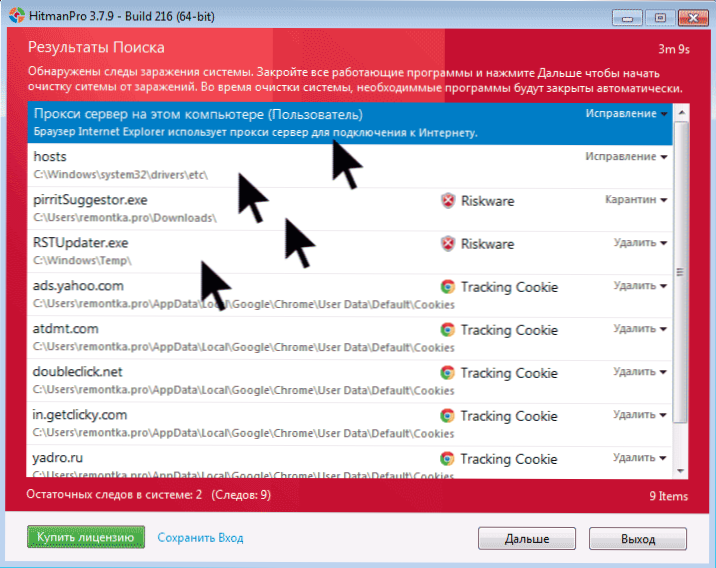
Znaleziono wirusy przedstawiające reklamę.
Po zakończeniu skanowania możesz usunąć złośliwe programy z komputera (musisz aktywować program za darmo), które powodują pop -up do reklamy. Następnie ponownie uruchom komputer i sprawdź, czy problem został rozwiązany.
Jeśli po usunięciu reklamy w przeglądarce zaczął pisać, że nie może połączyć się z serwerem proxy
Po tym, jak udało ci się pozbyć reklamy w przeglądarce automatycznie lub ręcznie, możesz napotkać otwarte strony i witryny, a przeglądarka informuje, że podczas łączenia się z serwerem proxy.
W takim przypadku otwórz panel sterowania Windows, przełącz widok „ikon”, jeśli masz „kategorie” i otwórz „Właściwości obserwatora” lub „Właściwości przeglądarki”. W właściwościach przejdź do zakładki „Połączenie” i kliknij przycisk „Ustawienia sieciowe”.
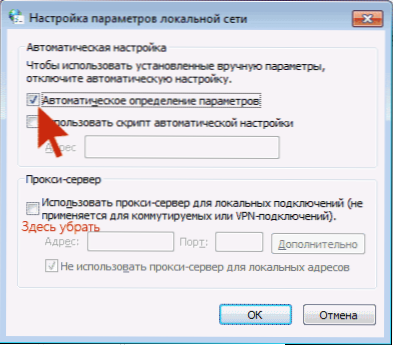
Włącz automatyczną definicję parametrów i usuń użycie serwera proxy dla połączeń lokalnych. Szczegóły dotyczące naprawy błędu „nie łączy się z serwerem proxy”.
Jak ręcznie pozbyć się reklamy w przeglądarce
Jeśli osiągnąłeś ten punkt, powyższe metody nie pomogły usunąć okien reklamowych lub pop -up z witrynami reklamowymi. Spróbujmy to naprawić ręcznie.
Wygląd reklamy powoduje albo procesy (zaniedbane programy, których nie widzisz) na komputerze lub rozszerzenie w przeglądarkach Yandex, Google Chrome, Opera (zwykle są też opcje). Jednocześnie bardzo często użytkownik nawet nie wie, że ustanowił coś niebezpiecznego - takie rozszerzenia i aplikacje można zainstalować potajemnie, wraz z innymi niezbędnymi programami.
Harmonogram zadań
Przed przystąpieniem do kolejnych kroków zwróć uwagę na nowe zachowanie reklamy w przeglądarkach, które stały się istotne na przełomie 2016 r. - na początku 2017 r.: Uruchomienie przeglądarki z reklamą (nawet gdy przeglądarka nie zostanie uruchomiona), która występuje regularnie, i programy dla programów dla Automatycznie usuń złośliwe, nie eliminuj problemu. Wynika to z faktu, że wirus przepisuje zadanie w planie zadań systemu Windows, który uruchamia reklamę. Aby poprawić sytuację, musisz znaleźć i usunąć to zadanie od planisty:
- W wyszukiwaniu panelu problemowego systemu Windows 10, w menu Start Windows 7, zacznij wprowadzać „planner zadań”, uruchom go (lub kliknij klawisze Win+R i wprowadź TASKSChd.MSC).
- Otwórz sekcję „Biblioteka planisty zadań”, a następnie na raz wyświetl kartę „Działania” w każdym z zadań na liście na środku (możesz otworzyć właściwości przypisania za pomocą podwójnego kliknięcia).

- W jednym z zadań znajdziesz uruchomienie przeglądarki (ścieżka do przeglądarki) + adresy otwierającej witryny - to jest pożądane zadanie. Usuń go (kliknij prawym przyciskiem myszy zadanie na liście - Usuń).
Następnie zamknij planistę zadań i sprawdź, czy problem zniknął. Ponadto problematyczne zadanie można zidentyfikować za pomocą CCLeAner (Service - Automobile - Planowane zadania). I weź pod uwagę, że teoretycznie może być kilka takich zadań. Przeczytaj więcej na temat tego elementu: co zrobić, jeśli przeglądarka sama się otworzy.
Usuwanie rozszerzeń przeglądarki za pomocą adware
Oprócz programów lub „wirusów” na samym komputerze, reklama w przeglądarce może pojawić się w wyniku działania zainstalowanych rozszerzeń. Ponadto dzisiaj rozszerzenia z adware są jedną z najczęstszych przyczyn problemu. Przejdź do rozszerzeń swojej przeglądarki:
- W Google Chrome - przycisk Ustawienia - narzędzia - rozszerzenie
- W przeglądarce Yandex - przycisk Ustawienia - Dodatkowo - Narzędzia - Rozszerzenie
Wyłącz wszystkie wątpliwe rozszerzenia, usuwając odpowiedni znak. Eksperymalnie możesz również ustalić, który z ustalonych rozszerzeń powoduje wygląd reklamy i usunąć.
Aktualizacja 2017: Zgodnie z komentarzami do artykułu doszedłem do wniosku, że ten krok jest często zdany lub wykonywany w niewystarczającym stopniu, podczas gdy jest to główny powód pojawienia się reklamy w przeglądarce. Dlatego proponuję nieco inną wersję akcji (bardziej preferowana): Wyłącz wszystkie rozszerzenia bez wyjątku w przeglądarce (nawet które ufasz wszystkim 100), a jeśli działało, włącz jeden na raz, aż zidentyfikujesz złośliwy.

Jeśli chodzi o wątpliwości - wszelkie rozszerzenie, nawet ten, którego używałeś wcześniej i byłeś zadowolony ze wszystkiego, w dowolnym momencie może zacząć wykonywać niechciane działania, więcej na ten temat w artykule niebezpieczeństwo rozszerzenia Google Chrome.
Usuwanie programów, które powodują reklamę
Below I will list the most popular names "programs" that cause such behavior of browsers, and then tell you where you can find them. Więc na jakie nazwy należy zwrócić uwagę:
- Pirrit sugestent, Pirritdesktop.exe (i wszyscy inni ze słowem pirit)
- Wyszukiwanie ochrony, przeglądarki Protect (a także bliżej przyjrzymy się wszystkim programom i rozszerzeniu zawierającym wyszukiwanie słów i ochronę w nazwie, z wyjątkiem wyszukiwarki, jest usługi Windows, nie jest konieczne dotknięcie go.)
- Kanał, AwesomeHP i Babilon
- Websocial i WebAlta
- Mobgenie
- Codecdefaultkernel.Exe
- Rstupdater.Exe
Wszystkie te rzeczy po wykryciu na komputerze lepiej usunąć. Jeśli masz podejrzenia o inny proces, spróbuj spojrzeć w Internecie: jeśli wiele osób szuka, jak się go pozbyć, można go również dodać do tej listy.
A teraz o usunięciu - aby rozpocząć, przejdź do panelu sterowania Windows - programy i komponenty i sprawdź, czy na liście zainstalowanych jest jakieś powyższe. Jeśli taki - usuń i ponownie uruchom komputer.

Z reguły takie usunięcie nie pomaga całkowicie pozbyć się adware, są one również rzadko wyświetlane na liście zainstalowanych programów. Następny krok, otwórz dyspozytor zadań i w systemie Windows 7 przejdź do zakładki „Procesy” oraz w karcie Windows 10 i 8 do karty „Szczegóły”. Naciśnij przycisk „Procesy wyświetlania wszystkich użytkowników”. Spójrz, jeśli na liście zaawansowanych procesów z tymi nazwami znajdują się pliki. Aktualizacja 2017: Aby wyszukać niebezpieczne procesy, możesz skorzystać z bezpłatnego programu CrowdInspect.

Spróbuj kliknąć odpowiedni przycisk myszy na podejrzany proces i uzupełnij go. Najprawdopodobniej po tym natychmiast zacznie od nowa (a jeśli się nie uruchomi, sprawdź pracę przeglądarki - czy reklama zniknęła i czy błąd pojawił się podczas łączenia się z serwerem proxy).
Tak więc, jeśli proces powodujący wygląd reklamy zostanie znaleziony, ale nie można go ukończyć, kliknij go odpowiednim klawiszem myszy i wybierz „Otwórz lokalizację pliku”. Pamiętaj, gdzie znajduje się ten plik.

Naciśnij klawisz Win (Windows Emblem) + R i wprowadź Msconfig, Następnie kliknij „OK”. Na karcie „Ładowanie” umieść „tryb awaryjny” i kliknij OK, ponownie uruchom komputer.

Po wejściu do trybu awaryjnego przejdź do panelu sterowania - foldery i włącz pliki ukrytych i systemowych, a następnie przejdź do folderu, w którym był podejrzany plik i usuń całą jego zawartość. Uruchomić ponownie Msconfig, Sprawdź, czy jest coś niepotrzebnego na karcie samochodowej, usuń niepotrzebne. Wyjmij obciążenie w trybie awaryjnym i ponownie uruchom komputer. Następnie spójrz na rozszerzenia w swojej przeglądarce.
Dodatkowo warto sprawdzić zaawansowane usługi systemu Windows i znaleźć linki do złośliwego procesu w rejestrze systemu Windows (wyszukiwanie według nazwy pliku).
Jeśli po usunięciu plików złośliwego programu przeglądarka zaczęła pokazywać błąd związany z serwerem proxy, decyzja została opisana powyżej.
Zmiany wprowadzone przez wirusa w pliku hostów w celu zastąpienia reklamy
Między innymi adware, z powodu tego, które reklamę w przeglądarce wprowadza zmiany w pliku hostów, co można określić na podstawie wielu wpisów z adresami Google i innymi.
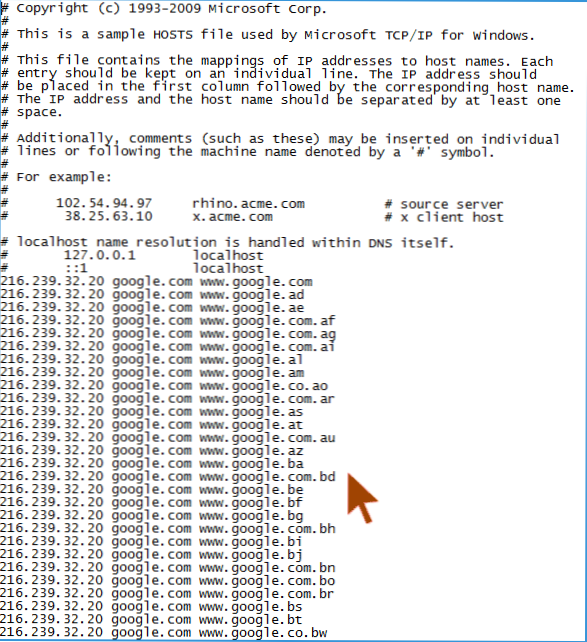
Zmiany w pliku hostów, które powodują wygląd reklamy
Aby naprawić plik hostów, uruchom notatnik w imieniu administratora, wybierz plik w menu - Otwórz, wskazuj, że wszystkie pliki są wyświetlane i przejdź do Windows \ System32 \ Drivers \ itp. \, i otwórz plik hostów. Usuń wszystkie linie poniżej ostatniego początku z grilla, a następnie zapisz plik.
Bardziej szczegółowe instrukcje: jak naprawić plik hostów
O ekspansji przeglądarki AdBlock w celu blokowania reklamy
Pierwszą rzeczą, którą użytkownicy próbują, gdy pojawia się niechciana reklama, jest instalacja adwokacka AdBlock. Jednak w walce z adware i oknami skoku nie jest specjalnym asystentem - blokuje „standardową” reklamę na stronie, a nie tę, która jest spowodowana złośliwym oprogramowaniem na komputerze.
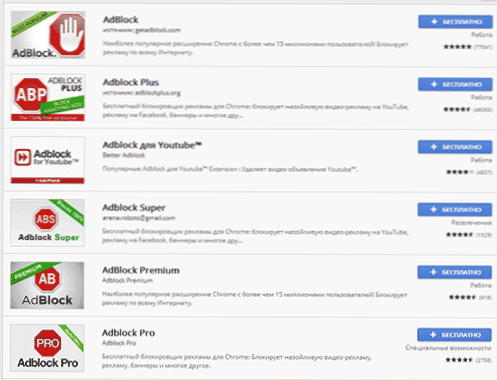
Co więcej, zachowaj ostrożność podczas instalowania AdBlock - istnieje wiele rozszerzeń dla przeglądarki Google Chrome i Yandex z tą nazwą, a o ile mi wiadomo, niektóre z nich powodują wygląd pop -Up Windows. Polecam użycie Just Adblock i Adblock Plus (można je łatwo odróżnić od innych rozszerzeń liczbą recenzji w chromowanym sklepie).
Dodatkowe informacje
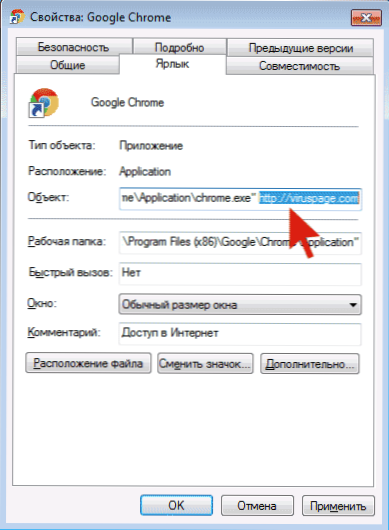
Jeśli reklama zniknęła po opisanych działaniach, ale strona początkowa w przeglądarce zmieniła się, a zmiana w przeglądarce Chrome lub Yandex nie prowadzi do pożądanego wyniku stary. Lub we właściwościach etykiety w polu „Obiekt”, usuń wszystko, co jest po cytatach (będzie adres niepożądanej strony początkowej). Szczegóły na temat: Jak sprawdzić etykiety przeglądarki w systemie Windows.
W przyszłości należy zachować ostrożność podczas instalowania programów i rozszerzeń, użyj oficjalnych sprawdzonych źródeł do pobrania. Jeśli problem pozostaje nierozwiązany, opisz objawy w komentarzach, postaram się pomóc.
Instrukcja wideo - jak pozbyć się reklamy w pop -Up Windows
Mam nadzieję, że instrukcja była przydatna i umożliwiła rozwiązanie problemu. Jeśli nie, opisz swoją sytuację w komentarzach. Być może będę w stanie ci pomóc.
- « Jak pobrać oryginalne ISO Windows 7, 8.1 i Windows 10 z Microsoft
- Jak naprawić błąd połączenia funkcji wirtualnej R6025 w systemie Windows 10 »

